Vous aimez faire défiler votre flux TikTok à l'infini ?
Tout comme des millions de personnes dans le monde.
Nous pensons que TikTok écrase ses concurrents en termes de temps d'écran moyen. Au moment d'écrire ces lignes, le temps d'écran moyen de TikTok est de 25,6 heures par mois.
Que vous souhaitiez éduquer votre public ou le divertir, nous comprenons que vous souhaitiez que vos vidéos TikTok aient une portée exceptionnelle et soient aimées par votre public.
Créer des vidéos très engageantes qui ciblent les points faibles et les problèmes de votre public est un excellent moyen d'atteindre un maximum de votre public cible.
Et si nous vous disions que vous pouvez rendre vos vidéos TikTok accessibles à 48 millions d'Américains en ajoutant des sous-titres à vos vidéos ?
C'est vrai.
De plus, en ajoutant des sous-titres à vos vidéos, vous supprimerez également la barrière de la langue - en vous assurant que tout le monde à travers le monde est en mesure de comprendre en quoi consiste votre vidéo TikTok.
Malheureusement, il n'y a aucun moyen de télécharger un fichier de sous-titres ou de générer des sous-titres automatiques directement via TikTok.
Cela nous amène à la grande question :
"Comment générer des sous-titres pour les vidéos TikTok"
Simple - nous vous recommandons d'utiliser notre plateforme pour générer des sous-titres automatiques pour les vidéos TikTok. Parallèlement à cela, vous pourrez également écrire un script, enregistrer des vidéos, les styliser et bien plus encore.
Dans la section suivante, nous vous montrerons comment générer des sous-titres pour les vidéos TikTok avec BIGVU.
Plongeons-y.
Comment générer des sous-titres pour les vidéos TikTok avec BIGVU
Pour générer des sous-titres pour vos vidéos TikTok, nous vous recommandons vivement d'utiliser notre application mobile. Essayez BIGVU dès aujourd'hui :
- Magasin de jeu BIGVU
- Magasin d'applications BIGVU
- Bureau BIGVU
Suivez ces étapes pour générer des sous-titres pour les vidéos TikTok avec BIGVU :
- Étape I :Importer ou enregistrer une vidéo
- Étape 2 – Personnalisez votre vidéo avec des sous-titres
- Étape 3 :Recadrer la vidéo à la verticale
- Étape IV – Choisir le bon thème
- Étape V – Donnez plus de style à votre vidéo
- Étape VI :Affinez vos sous-titres
- Étape VII :Partager la vidéo
Jetons un coup d'œil.
Étape I - Importer ou enregistrer une vidéo
La première étape consiste à lancer l'application mobile BIGVU sur votre appareil Android ou iOS. Vous pouvez désormais :
- Enregistrer une vidéo TikTok depuis l'application.
- Importez une vidéo directement depuis votre appareil.
Enregistrer avec BIGVU
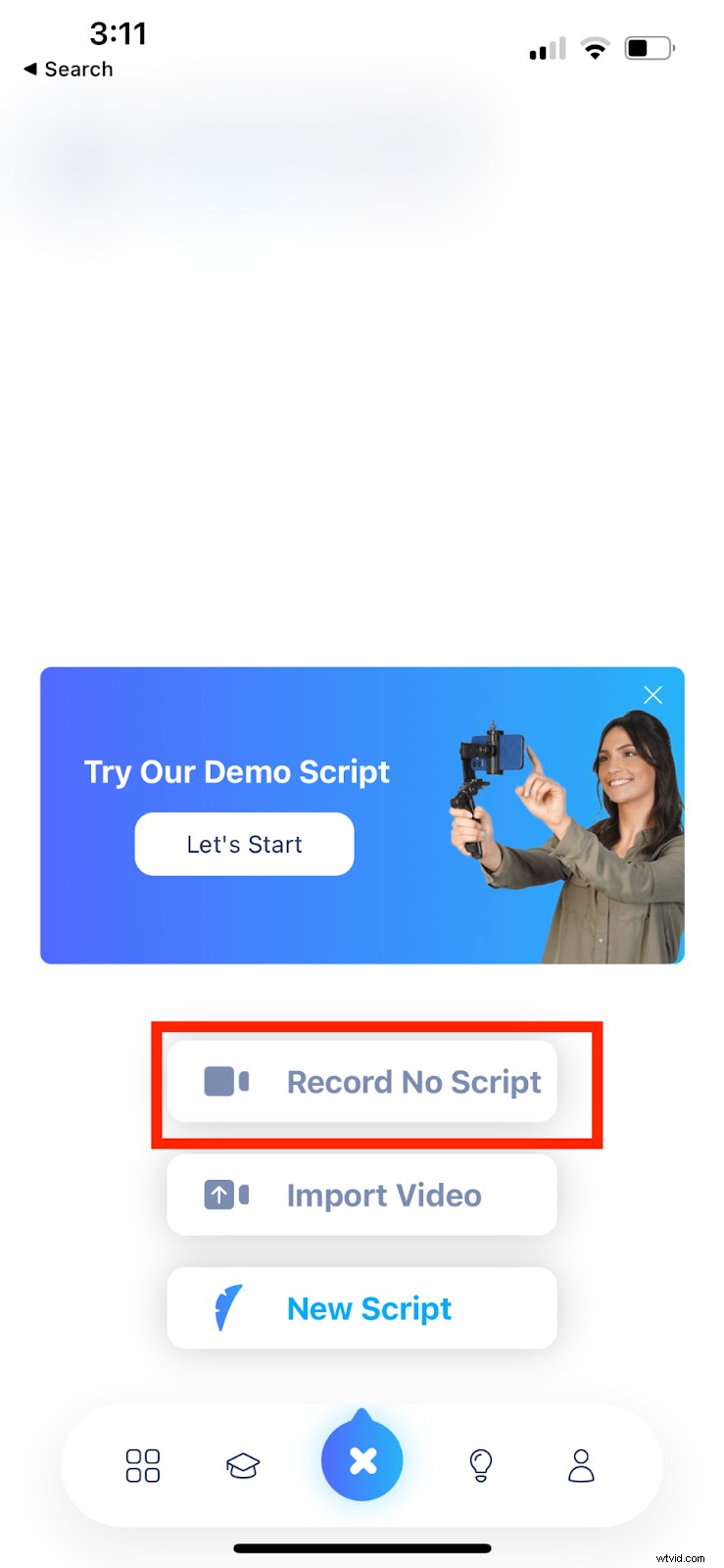
Pour enregistrer une vidéo, cliquez sur le bouton "+" en bas et sélectionnez "Enregistrer aucun script". Si vous souhaitez enregistrer une vidéo après avoir écrit un script, sélectionnez "Nouveau script". Pour l'instant, n'écrivons pas de script et n'enregistrons pas la vidéo. Nous allons donc sélectionner "Enregistrer aucun script".
Maintenant, vous pouvez directement enregistrer la vidéo à l'aide de la caméra intégrée à l'application BIGVU.
Importer une vidéo directement depuis votre appareil
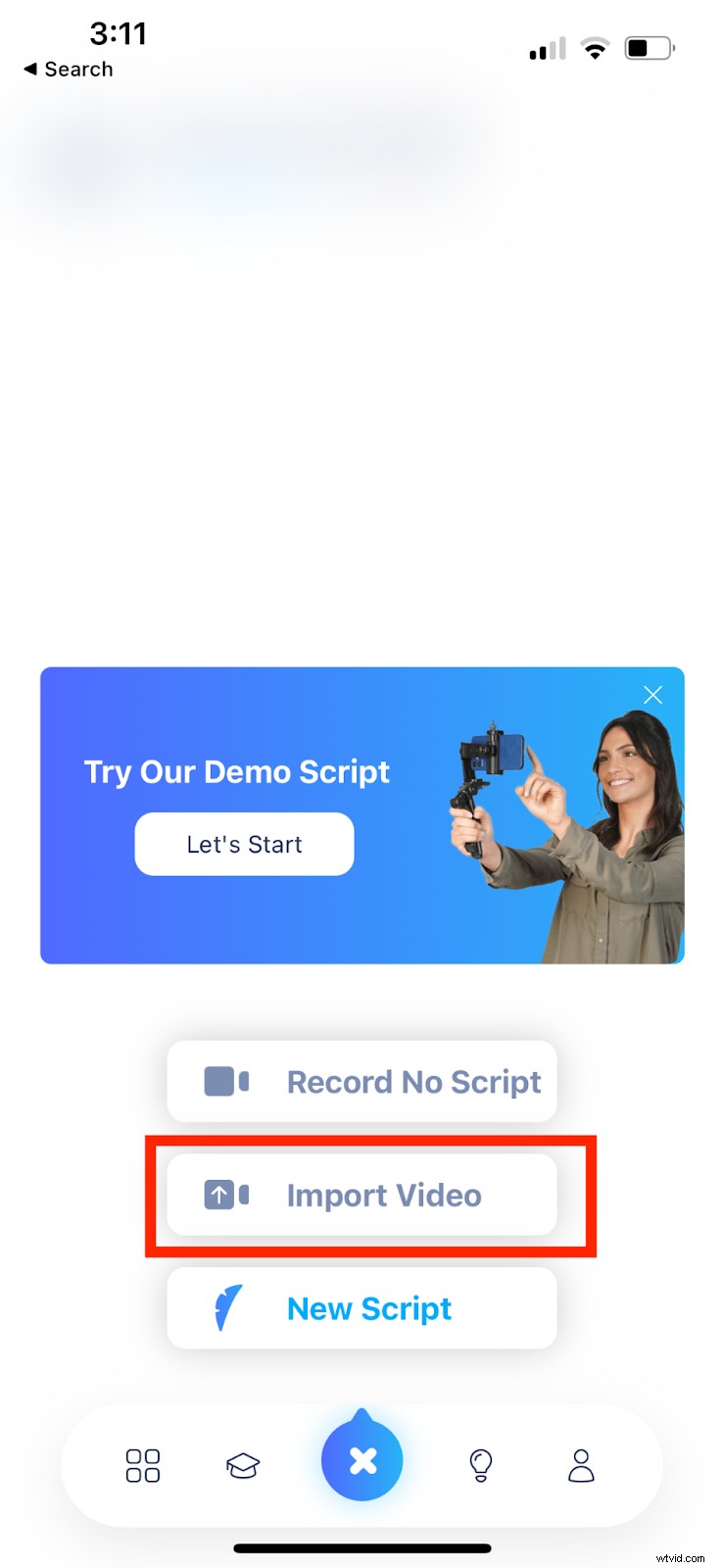
Si vous souhaitez importer une vidéo, cliquez sur le bouton "+" et sélectionnez "Importer une vidéo". Lorsque vous sélectionnez "Importer une vidéo", la question suivante s'affiche devant vous :
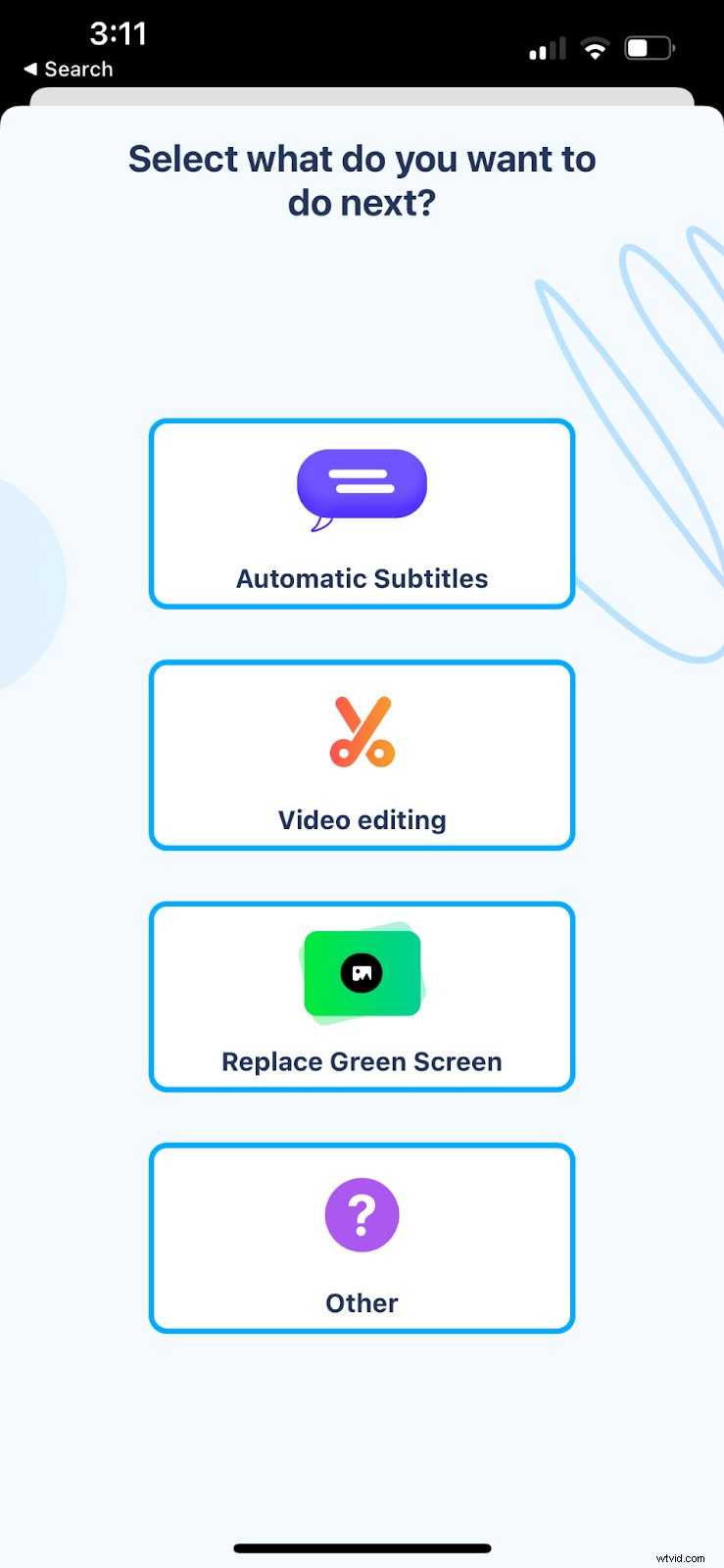
Puisque nous voulons ajouter des sous-titres à notre vidéo TikTok, nous cliquons sur "Sous-titres automatiques".
Étape II – Personnalisez votre vidéo avec des sous-titres
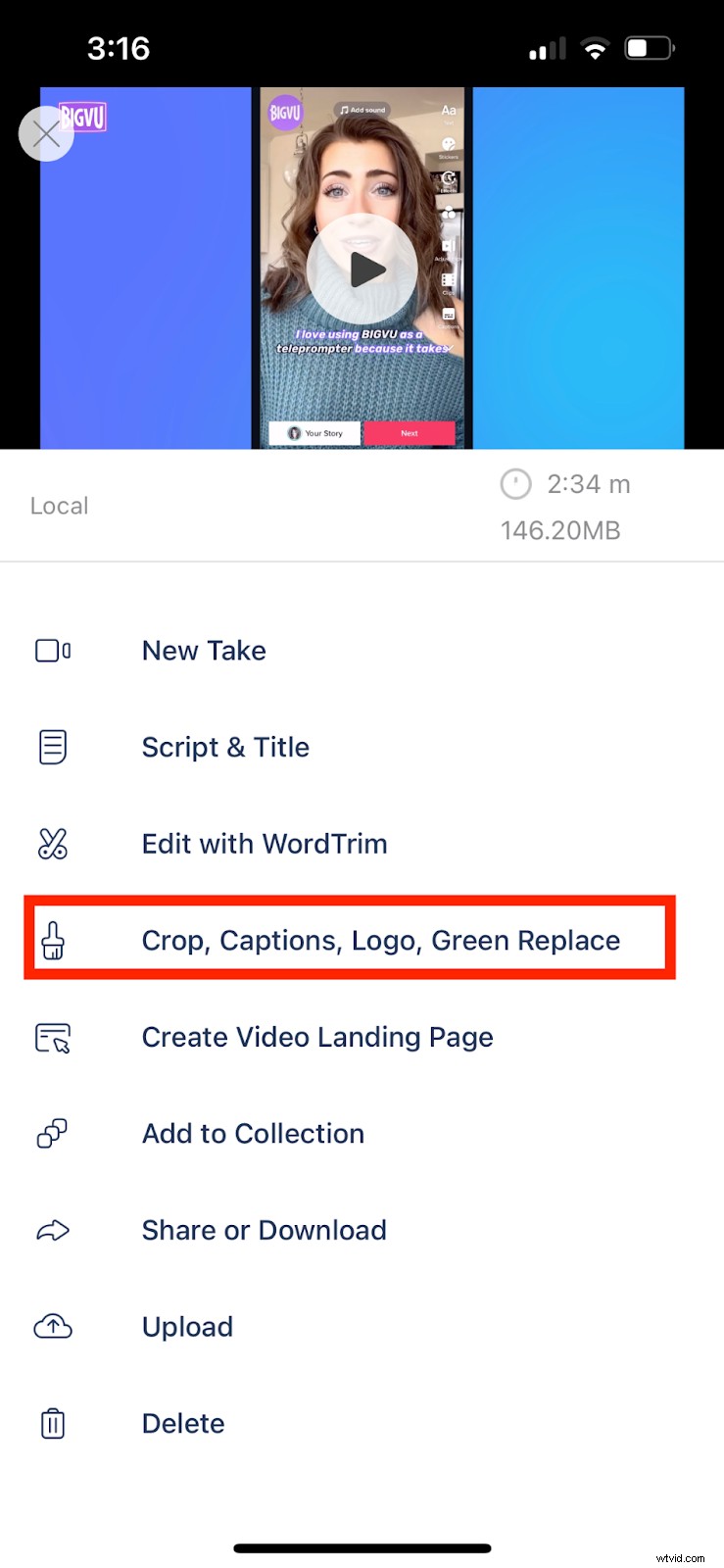
Que vous ayez enregistré la vidéo ou que vous l'ayez importée et que vous souhaitiez y ajouter des sous-titres automatiques, sélectionnez "Rogner, Légendes, Logo, Remplacement vert" option parmi les nombreuses que vous pouvez voir après l'enregistrement ou l'importation de la vidéo. Cliquez sur "Style avec légendes".
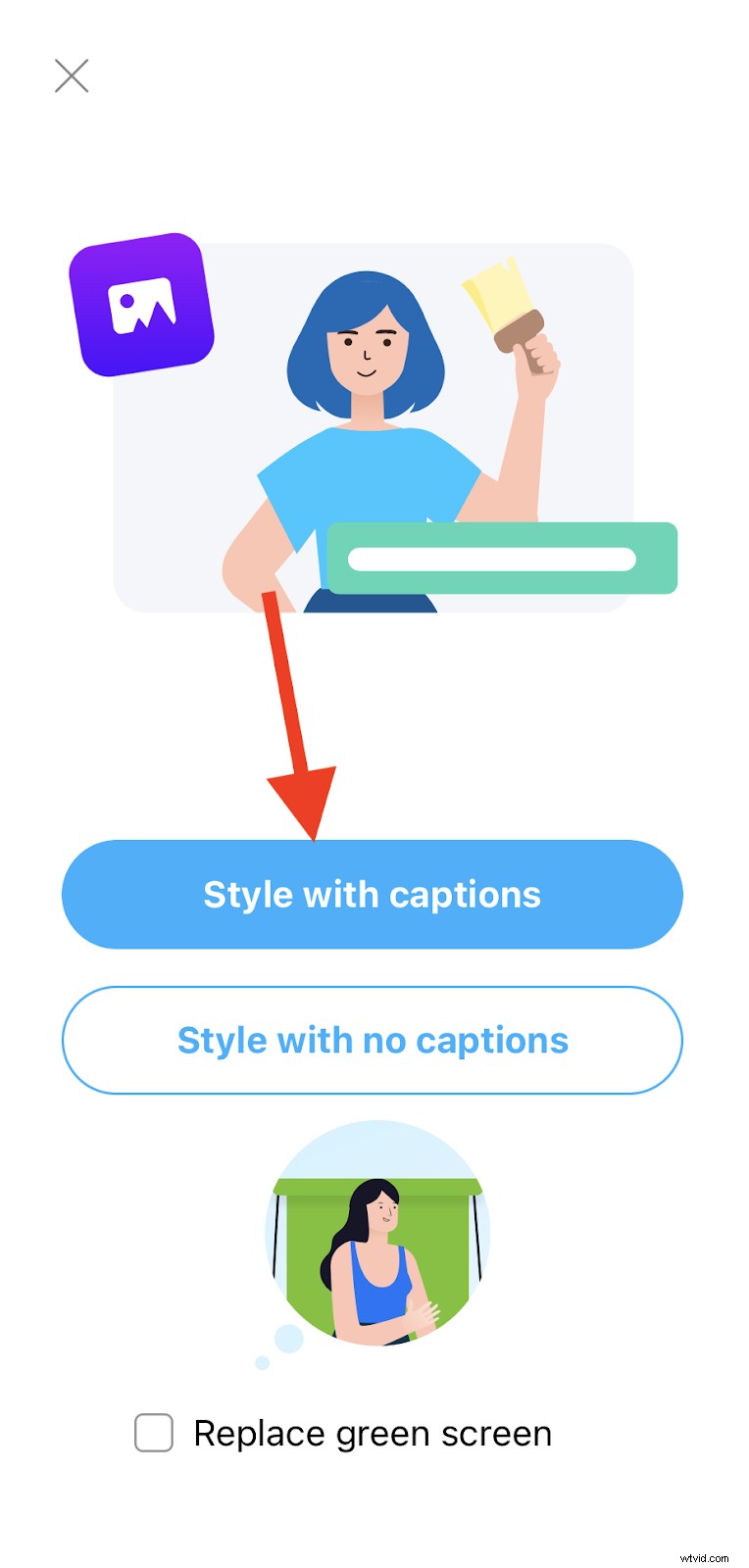
Maintenant, BIGVU vous demandera de sélectionner la langue dans laquelle la vidéo a été enregistrée - car ce facteur sera pris en compte pour générer des sous-titres. Sélectionnez la langue. Nous sélectionnerons la langue "Anglais" car la vidéo a été enregistrée en anglais.
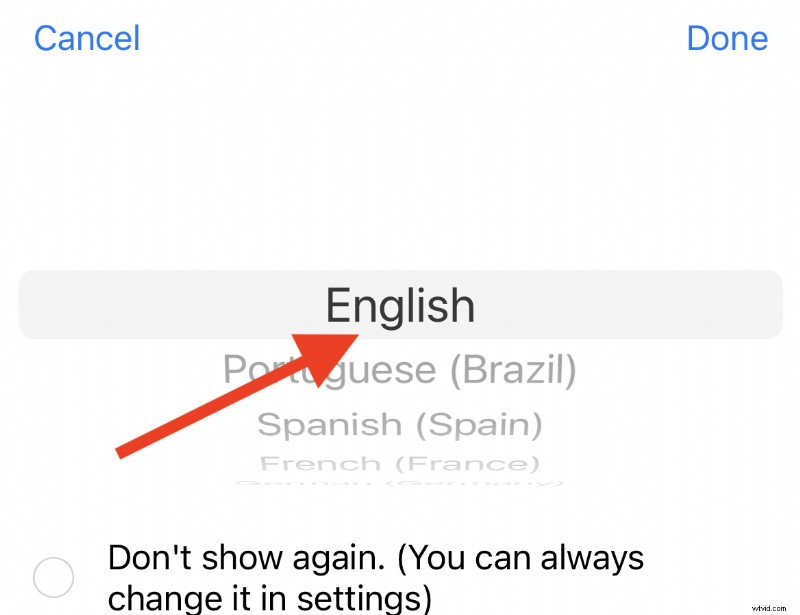
BIGVU est capable de mettre automatiquement en surbrillance les sous-titres pour rendre vos vidéos plus attrayantes, car l'IA de BIGVU mettra l'accent sur les meilleurs mots-clés pour optimiser votre vidéo. Nous allons donc activer la "Sélection automatique".
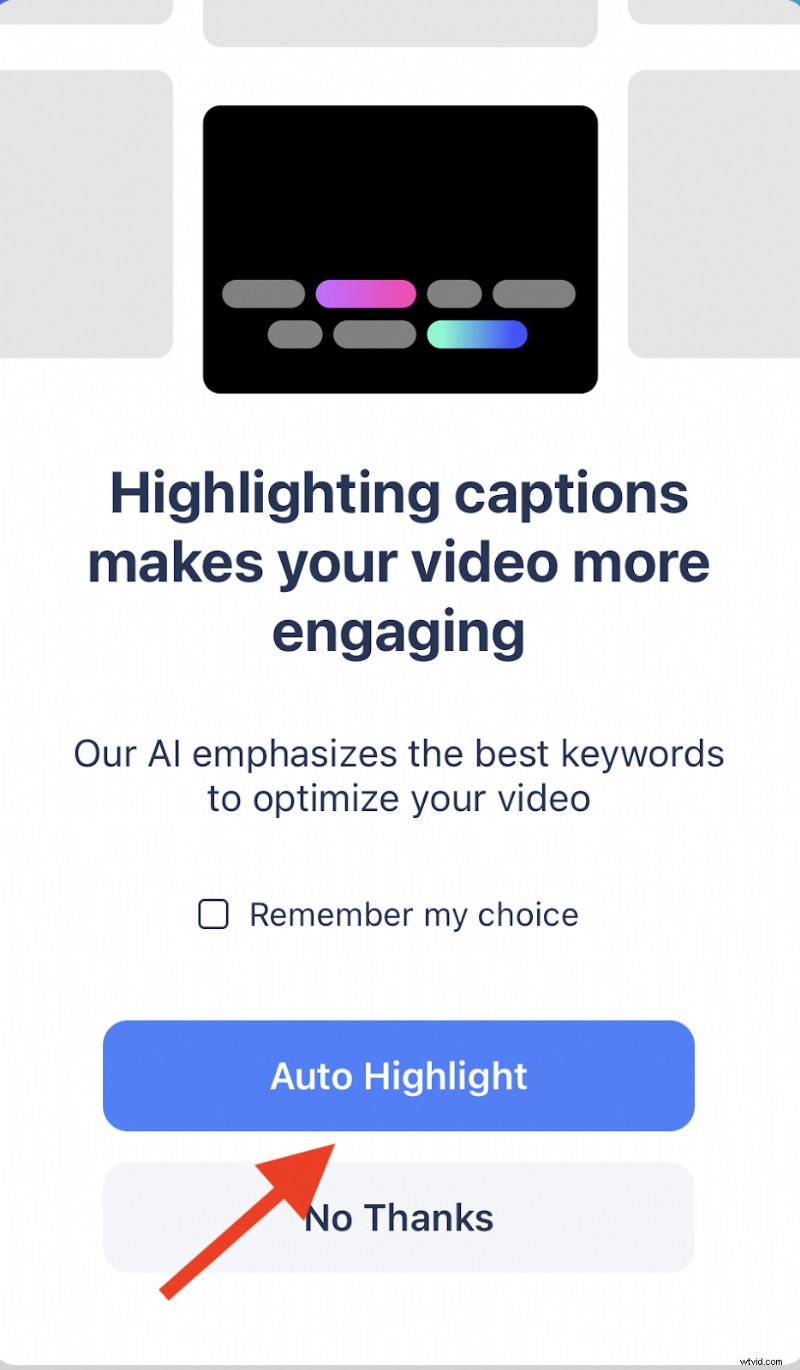
Ensuite, BIGVU commencera à générer des sous-titres pour vos vidéos TikTok - et la demande sera traitée en quelques secondes ou peut-être une minute - selon la longueur de la vidéo.
Une fois terminé, vous pouvez continuer et continuer à éditer la vidéo.
Étape III - Recadrer la vidéo à la verticale
Étant donné que les vidéos TikTok sont au format vertical, nous vous conseillons de styliser la vidéo de manière à ce qu'elle soit verticale. Après avoir généré automatiquement des sous-titres pour votre vidéo TikTok, BIGVU vous demandera si vous souhaitez redimensionner votre vidéo. Vous pouvez également le recadrer, selon vos besoins et vos préférences.
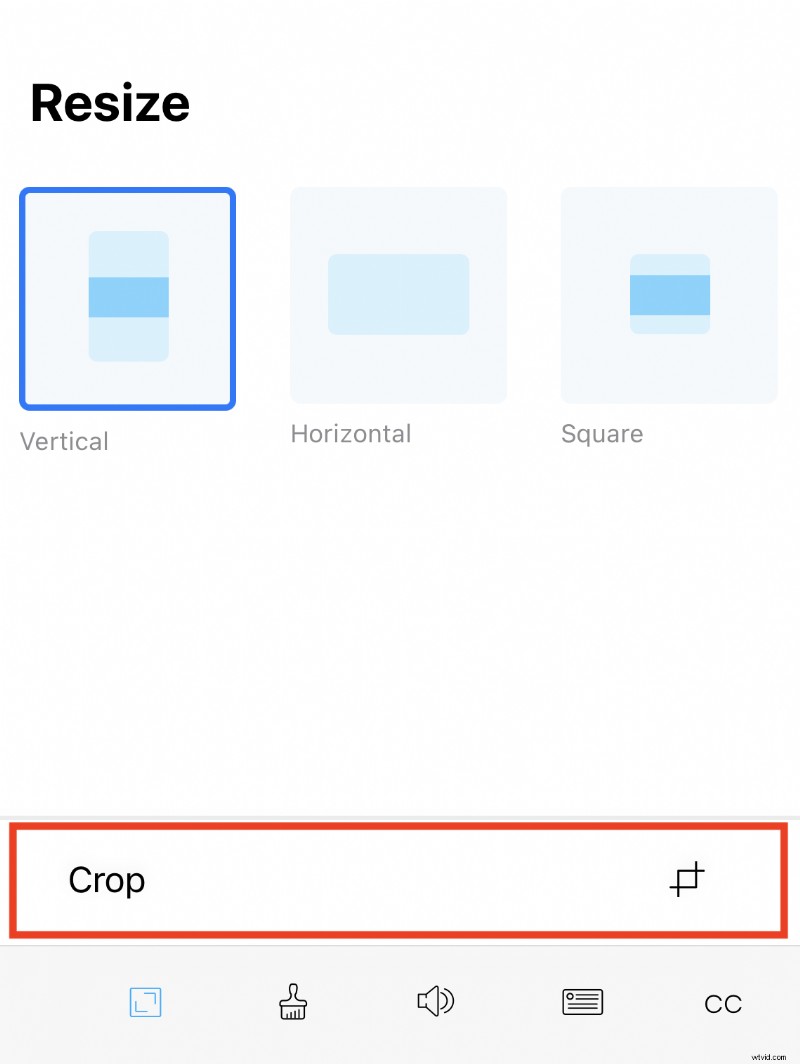
Sous "Redimensionner", cliquez sur "Vertical" pour correspondre au format TikTok. De plus, si vous souhaitez recadrer la vidéo, vous pouvez le faire en cliquant sur "Recadrer" sous "Redimensionner". BIGVU détectera automatiquement l'emplacement de la tête et trouvera la meilleure culture pour vous. Cependant, vous êtes libre de choisir la section que vous souhaitez inclure et exclure. Une fois la sélection terminée, sélectionnez "Rogner" pour recadrer la vidéo.
Étape IV – Choisissez le bon thème et stylisez davantage votre vidéo
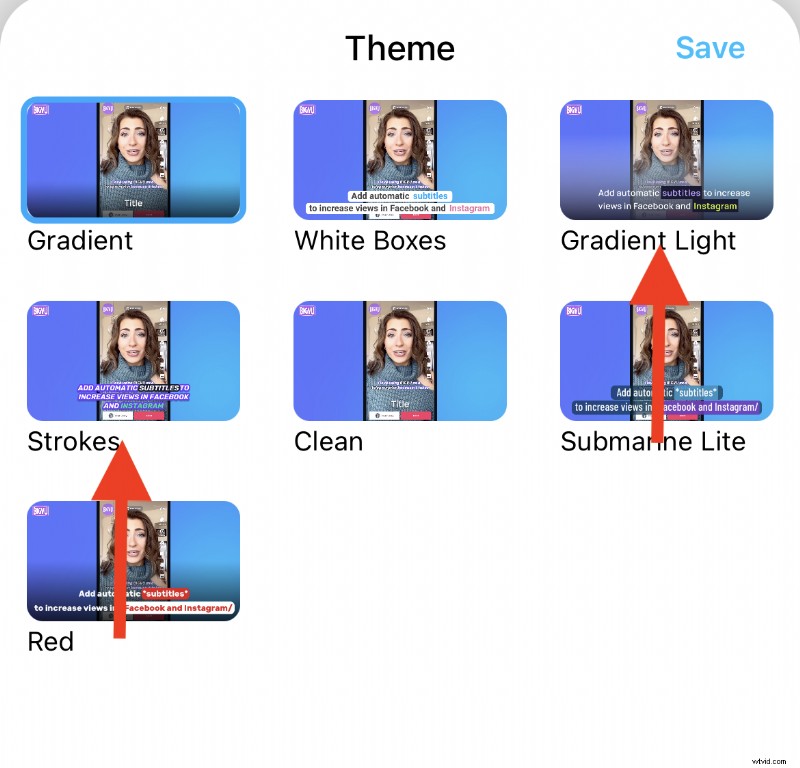
Une fois le redimensionnement et le recadrage terminés, il est important de définir le bon thème. Le thème que vous sélectionnez définit les couleurs des légendes et des surlignages. Vous pouvez choisir parmi les deux thèmes disponibles pour Tiktok - Gradient Light ou Strokes.
Étape V – Donnez plus de style à votre vidéo
Vous pourrez également :
- Ajoutez votre logo à la vidéo – vous pouvez télécharger le logo de votre marque et l'ajouter à la vidéo. Vous pouvez même définir la taille et la position.
- Ajouter de la musique à la vidéo – il existe plusieurs options musicales parmi lesquelles choisir, telles que la motivation, la curiosité, la discothèque, etc. Vous n'avez pas nécessairement besoin d'ajouter de la musique.
- Améliorer le son – By clicking on it, you can boost the audio levels.
- Add an intro or outro – you can add an intro and outro.
Step VI – Fine Tune Your Captions
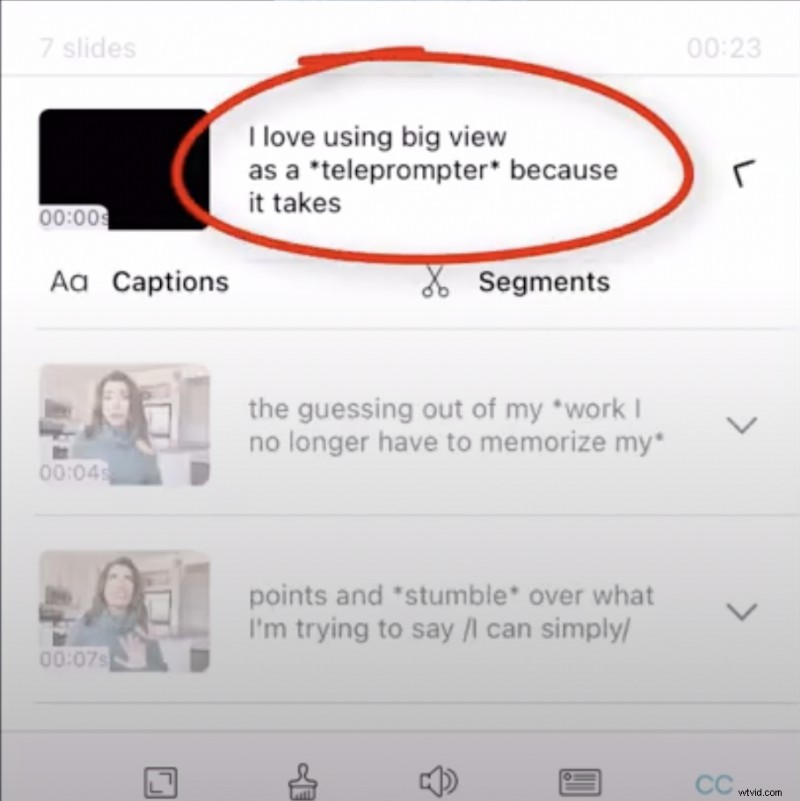
The next option is – fine-tuning your captions. The automatic caption generator does a great job; however, if you want to fix something like editing captions, you can do it from here. You can double tap on the keywords and highlight in bold or italic in order to get different colors.
When done editing, click “Save” to save the changes.
Select “Make Video” in the top-right corner when you’re done editing. The video processing takes a few minutes. So hold tight!
Step VII - Share the Video
To share the video, tap “Share.” Select your TikTok account and click on “Write Post &Post Now.”
And you’re done!
That’s How You Can Generate Captions for Your TikTok Videos!
While you can’t generate captions for your TikTok videos directly from within the application, BIGVU gives you the ability to not only generate captions automatically but also edit them for the best possible appearance and give that WOW effect that’ll help you create a great impression.
Looking to add captions to your TikTok videos?
Try BIGVU today!
Other Posts You May Like:
- The Top 4 Teleprompter Apps to Level Up Your Video Marketing Efforts
- How to Make Horizontal Video Vertical or Square with BIGVU
- How to Add Subtitles to Your Videos with BIGVU
- 3 Ways Businesses Should Use Video for Sales
- Your Go-To Video Email Marketing Guide
